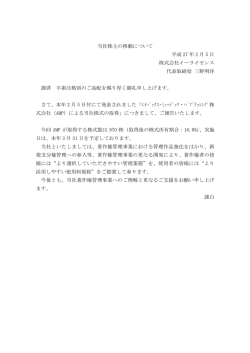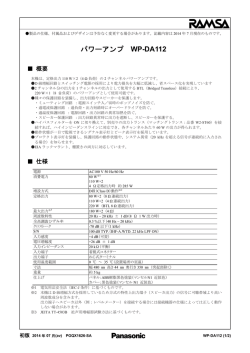UR242 Operation Manual
USB AUDIO INTERFACE EN DE FR ES PT IT ZH JA 目次 目次 開発者からのメッセージ 開発者からのメッセージ ..........................2 このたびはUSBオーディオインターフェースUR242をお買 い上げいただきありがとうございます。 各部の名前と機能を確認する...................3 フロントパネル.....................................................3 リアパネル .............................................................5 ソフトウェア.........................................................6 UR242を使ってみる ........................... 22 接続例 ..................................................................22 DAW ソフトウェアのオーディオ 設定をする ..........................................................23 録音 / 再生する ...................................................23 困ったときは.......................................... 25 資料 ........................................................ 27 エフェクトの使用制限 .....................................27 ブロックダイアグラム .....................................28 UR242は、先行して開発したUR44と同等の音質と機能を持 ちながら、マイクプリアンプを2個とすることでUR22に匹 敵するコンパクトさをも実現したモデルです。 これまでのURシリーズと同様に、音質を支えるマイクプリ アンプ「D-PRE」は、部品選定や回路設計から徹底的にこだ わり、伸びやかな高域、密度の濃い中域、パンチのある太い 低域をバランスよく実現したキャラクターを持っており、ヤ マハ音楽制作用ミキサー n12/n8から始まって、スタイン バーグのオーディオインターフェースMR816シリーズ、そ してURシリーズと受け継がれてきました。今回はコンボ入 力にPADを搭載し、高感度マイクから大出力のライン機器ま で、幅広い入力ソースに対応できるようにしました。それぞ れのソースが持つ音楽的なニュアンスをしっかりと受け止め て、ノイズの少ない録音ができるようにレベル調整にも力を 入れています。 同様に、モニタースピーカーへ出力される音にも繊細な心遣 いを忘れずに、「音の奥行きが見えること」をこのモデルで も大切にしました。左右の広がり、遠くの音、近くの音、大 きい音、小さい音、そういった細かいニュアンスをできる限 り感じられるような音作りを、一切の妥協をすることなく積 み重ねています。 また、本体内蔵のDSPには録音時に音の遅れのないモニター 環境を実現する「True Intergrated Monitoring」や、リ バーブエフェクト「REV-X」、コンプレッサーやイコライ ザーにプロのノウハウを凝縮した「Channel Strip」 、往年の ビンテージサウンドから現代のハードなサウンドまでをカ バーしたギターアンプシミュレーター「Guitar Amp Classics」を搭載し、上位モデルと同じく質感の高い音づく りや快適な録音環境を実現します。 拡張性という点では、Apple社のiPadでも活用していただく ために、iOSに対応しています。自動判別によって本体の設 定を特に意識することなく接続すれば使える便利さは、制作 環境を選びません。たとえば、外出先などではSteinberg CubasisなどのようなiOS対応音楽制作アプリケーションと 組み合わせて、高音質なレコーディングをシンプルなセッ ティングで実現できます。さらに、動画配信などに便利な ループバック機能を搭載し、昨今のインターネット環境でも 活用できるように仕上げています。 高音質なレコーディングが、今や誰でも手軽に楽しめるもの になりました。このモデルを通じて、はじめて音楽制作に携 わる方からプロフェッショナルなシーンで活躍されている方 まで、皆様の素敵な音楽生活に少しでも貢献ができたら、と ても嬉しく思います。 スタインバーグハードウェア 開発チーム一同 UR242オペレーションマニュアル 2 各部の名前と機能を確認する 各部の名前と機能を確認する フロントパネル 3 1 4 2 3 5 9 6 1 [INPUT 1 HI-Z]スイッチ [MIC/LINE 1]端子の入力インピーダンスを切り替えま す(オンO/オフN)。エレキギターやエレキベースな ど、出力インピーダンスの高い楽器を[MIC/LINE 1]端 子に接続するときは、オンにします。スイッチをオン にするときは、楽器と[MIC/LINE 1]端子をフォーンタ イプのアンバランスのプラグで接続してください。バ ランスのプラグで接続すると、正常に動作しません。 7 8 7 ) ! @ 3 [PEAK]インジケーター 入力信号がクリッピングレベルより3 dB低いレベルに なると点灯します。 HINT 最適な録音レベルにするために 一番大きな音のときに、[PEAK]インジケーターが一瞬 点灯するレベルになるように調整します。 注意 • [INPUT 1 HI-Z]スイッチをオンにしたまま機器を抜き 差ししないでください。外部機器および本体の故障の原 因になります。 • スピーカー保護のため、[INPUT 1 HI-Z]スイッチをオ ン/オフする前にモニタースピーカーの電源をオフにし てください。また、[OUTPUT]ノブなどの出力コント ロールは、すべて最小にしてください。大音量が出て、 聴力障害または外部機器の損傷になることがあります。 4 [+48V]インジケーター [+48V]スイッチ(ファンタム電源)がオンのときに点灯 します。 5 [POWER]インジケーター 電源がオンのときに点灯します。コンピューターや iPadと接続ができていないときは点滅します。 6 [INPUT 1 GAIN]ノブ [MIC/LINE 1]端子の入力信号レベルを調節します。 2 [MIC/LINE 1/2]端子 マイク、電子楽器などを接続します。この端子は、 XLR タイプとフォーンタイプ(バランス/アンバランス) のプラグを接続します。 HINT HI-ZとLINEの使い分け例 7 [PAD]スイッチ オン(O)にすると、本体に入力した音が減衰されます。 音が歪む場合は、オン(O)にしてください。 8 [INPUT 2 GAIN]ノブ [MIC/LINE 2]端子の入力信号レベルを調節します。 HI-Z: パッシブ(電池を使用しない)タイプのピックアップを搭 載したギターやベース LINE: • エフェクターやプリアンプ、ダイレクトボックス • アクティブ(電池を使用する)タイプのピックアップ を搭載したギターやベース • シンセサイザーなどの電子楽器 UR242オペレーションマニュアル 3 各部の名前と機能を確認する 9 [+48V]スイッチ ファンタム電源(+48V)をオン(O)/オフ(N)します。こ のスイッチをオンにすると、[MIC/LINE 1/2]端子に ファンタム電源を供給します。コンデンサーマイクを 使用するときは、このスイッチをオンにしてください。 ファンタム電源使用時の注意 注記 ファンタム電源が不要な場合、スイッチをオフにし てください。 ファンタム電源をオンにする場合、本体/外部機器 の故障やノイズを防ぐために、以下の内容にご注意 ください。 •[MIC/LINE 1/2]端子にファンタム電源非対応の 機器を接続するときは、ファンタム電源のスイッ チをオフにする。 •ファンタム電源のオン/オフは、出力コントロール を最小にした状態で行なう。 •ファンタム電源のスイッチをオンにしたまま、 ケーブルの抜き差しをしない。 ) [PHONES]ノブ [PHONES]端子の出力信号レベルを調節します。 ! [OUTPUT]ノブ [LINE OUTPUT]端子の出力信号レベルを調節します。 @ [PHONES ]端子 ヘッドフォンを接続します。 UR242オペレーションマニュアル 4 各部の名前と機能を確認する リアパネル 6 1 1[ 2 3 4 ](スタンバイ/オン)スイッチ 本体の電源をオン(O)/スタンバイ(N)します。 2 DC IN [5V] 電源アダプターを接続します。 3 [USB 2.0]端子 コンピューターやiPadを接続します。接続されている 機器がコンピューターかiPadかを自動判別します。 USB端子使用時の注意 コンピューターと接続するときは、以下のことを行 なってください。コンピューターや本体が停止(ハング アップ)して、データが壊れたり、失われたりするおそ れがあります。コンピューターや本体が停止したとき は、アプリケーションやコンピューターを再起動して ください。 注記 • USBケーブルは、ABタイプのものをご使用くださ い。USB3.0ケーブルは、使用できません。 • USBケーブルで本機とコンピューターを接続する前 に、コンピューターの省電力(サスペンド/スリープ/ スタンバイ/休止)モードを解除してください。 5 7 5 [MIDI IN]端子 MIDI機器のMIDI OUTと接続します。受信したMIDI信 号をコンピューターに送信します。 NOTE iPad用アプリケーションでMIDI端子を使用する場合、MIDIポー トとして[Steinberg UR242-1]を選択してください。[Steinberg UR242-2]は使用できません。 6 [LINE INPUT 3/4]端子 電子楽器やミキサーなどを接続します。この端子は、 フォーンタイプ(バランス/アンバランス)のプラグで接 続します。[LINE INPUT]端子の入力レベルは、+4 dBuと-10 dBVの切り替えができます。業務用機器を 接続するときは+4 dBu、民生用機器を接続するとき は-10 dBVに切り替えます。初期設定は-10 dBVで す。入力レベルは、「dspMixFx UR242」の「セット アップ画面」(11ページ)または「Cubaseシリーズの 専用画面」の「Settings画面」(16ページ)で切り替え ます。 7 [LINE OUTPUT 1/L 2/R]端子 モニタースピーカーやライン入力をもつ外部機器など を接続します。 この端子は、 フォーンタイプ(バラン ス/アンバランス)のプラグを接続します。 • USBケーブルの抜き差しをする前に、コンピュー ターのすべてのアプリケーションを終了させてくだ さい。 • USBケーブルを[USB2.0]端子から抜き差しする前 に、[OUTPUT]ノブなどの出力コントロールを最小 にしてください。 • USBケーブルの抜き差しは、6秒以上間隔を空けて 行なってください。 4 [MIDI OUT]端子 MIDI機器のMIDI INと接続します。コンピューターか ら送信されたMIDI信号を出力します。 UR242オペレーションマニュアル 5 各部の名前と機能を確認する ASIO画面 ソフトウェア ここでは、コンピューターで使用する場合のソフトウェ アについて説明します。 ASIOドライバーの設定を切り替えます。 Yamaha Steinberg USB Driver Yamaha Steinberg USB Driver は、本体とコンピュー ターの間でデータをやりとりするためのソフトウェアで す。コントロールパネルで、オーディオドライバーの基 本設定の切り替え(Windows)やオーディオドライバー情 報の確認(Mac)ができます。 1 2 3 Windows 1 Device 画面の開き方 • [コントロールパネル] → [ハードウェアとサウンド] ま たは [サウンド、音声、およびオーディオデバイス] → [Yamaha Steinberg USB Driver] • Cubaseシリーズのメニューから、[デバイス] → [デバ イス設定...] → [Yamaha Steinberg USB ASIO] → [コ ントロールパネル] 画面の切り替え方 画面上部のタブをクリックすると、画面が切り替わりま す。 Steinberg UR242画面 ASIOドライバーで使う機器を切り替えます。(コン ピューターにYamaha Steinberg USB Driver対応機 器が2台以上接続しているときに有効です。) 2 Buffer Size ASIOドライバーのバッファーサイズを切り替えます。 サンプリング周波数の値で、バッファーサイズの設定 範囲が変わります。バッファーサイズの設定でレイテ ンシーの値が変わります。バッファーサイズの値を小 さくするほど、レイテンシーの値が小さくなります。 サンプリング周波数 設定範囲 44.1 kHz / 48 kHz 64 Samples ∼ 2048 Samples 88.2 kHz / 96 kHz 128 Samples ∼ 4096 Samples 176.4 kHz / 192 kHz 256 Samples ∼ 8192 Samples 本体のサンプリング周波数を切り替えます。 3 Input Latency/Output Latency オーディオ入出力信号のレイテンシー (遅延時間)を、 ミリ秒単位で表示します。 1 About画面 オーディオドライバーのバージョンと著作権情報を表示 します。 1 Sample Rate 本体のサンプリング周波数を切り替えます。 選択肢: 44.1 kHz、 48 kHz、 88.2 kHz、 96 kHz、 176.4 kHz、 192 kHz NOTE 設定できるサンプリング周波数は、DAWの対応するサンプリング 周波数によって異なります。 UR242オペレーションマニュアル 6 各部の名前と機能を確認する Mac バッファーサイズの切り替え 画面の開き方 バッファーサイズは、各アプリケーション(DAWソフト ウェアなど)の設定画面で切り替えます。 • [システム環境設定] → [Yamaha Steinberg USB] • Cubaseシリーズのメニューから、[デバイス] → [デバ イス設定...] → [Steinberg UR242] → [コントロールパ ネル] → [Open Config App] About画面 1. Cubaseシリーズのメニューから、[デバイス] → [ デバイス設定]を開きます。 NOTE 設定画面の開き方は、アプリケーションによって異なります。 2. 画面左メニューの[Steinberg UR242]内にある[コ ントロールパネル]をクリックします。 オーディオドライバーのバージョンと著作権情報を表示 します。 サンプリング周波数の切り替え サンプリング周波数は、[Audio MIDI設定]で切り替えま す。 以下のバッファーサイズの切り替え画面が表示されます。 1. [アプリケーション] → [ユーティリティ] → [Audio MIDI設定] を開きます。 2. [フォーマット]でサンプリング周波数を切り替えま す。 UR242オペレーションマニュアル 7 各部の名前と機能を確認する dspMixFx UR242 本体に搭載されているDSPミキサーやDSPエフェクトを 操作するソフトウェアです。最大4チャンネルの入力信号 をステレオにミックスして出力できます。入力信号には 本体に搭載されているDSPエフェクトをかけることがで き、ハードウェアミックスによるレイテンシーのない快 適なモニター環境を構築できます。 4 シーン シーンの名前を表示します。シーンの名前をクリック すると、シーンの名前を変更できます。右側のリスト ボタンをクリックすると、シーンの呼び出し画面が開 きます。シーンをクリックすると、そのシーンを呼び 出しできます。画面の外をクリックすると、シーンの 呼び出しをキャンセルできます。 NOTE Cubaseシリーズ起動中は、dspMixFx UR242を操作できませ ん。Cubaseシリーズ起動中は、「Cubaseシリーズの専用画 面」(13ページ)で本体の設定を操作します。 画面の開き方 5 STORE シーンの保存画面を開きます。STORE NAMEには、 保存したいシーンの名前を入れます。No. NAMEでは、 シーンの保存先を選びます。[OK]をクリックすると、 シーンが保存されます。 6 画面の切り替え Windows dspMixFx UR242の画面を切り替えます。開いている 画面のアイコンが赤く点灯します。 [すべてのプログラム]または[すべてのアプリ] → [Steinberg UR242] → [dspMixFx UR242] アイコン 説明 メイン画面(8ページ) Mac [アプリケーション] → [dspMixFx UR242] セットアップ画面(11ページ) インフォメーション画面(12ページ) 名前と機能 ツールエリア 7 ヘルプ dspMixFx UR242の共通設定を操作します。 12 3 4 5 6 オペレーションマニュアル(本書)を開きます。 7 メイン画面 1 閉じる 全体の信号の流れを操作します。 dspMixFx UR242を終了します。 チャンネルエリア(9ページ) MIXエリア(11ページ) 2 最小化 dspMixFx UR242の画面を最小化します。 3 メニュー dspMixFx UR242の設定ファイルの保存やシーンの取 り込みなど、4つのメニューを表示します。 メニュー 説明 Open dspMixFx UR242の設定ファイルを読 み込みます。 Save dspMixFx UR242の設定ファイルをコ ンピューターに保存します。 Import Scene 保存したdspMixFx UR242の設定ファ イルから、1つのシーンを取り込みま す。ファイル選択ダイアログでファイ ルを選択すると表示される[IMPORT SCENE]の画面左側では、取り込む dspMixFx UR242の設定ファイルと取 り込むシーンを選びます。画面右側で は、シーンの取り込み先を選びます。 [OK]をクリックすると、シーンが取り 込まれます。 Initialize All Scenes 保存したすべてのシーンを削除します。 DAWエリア(10ページ) マスターエリア(10ページ) ヘッドフォンエリア(11ページ) UR242オペレーションマニュアル 8 各部の名前と機能を確認する 6 エフェクトオン/オフ チャンネルエリア 入力チャンネルを操作します。 エフェクトをオン(点灯)/オフ(消灯)します。 7 エフェクトエディット 1 選ばれているエフェクトの設定画面を開いたり(点灯) 閉じたり(消灯)します。 2 3 8 エフェクトタイプ 4 5 6 7 エフェクトタイプを選びます。 選択肢:Ch.Strip、 Clean、 Crunch、 Lead、 Drive NOTE 同時に使えるChannel Strip数、Guitar Amp Classics数には制 限があります。詳細は、 「エフェクトの使用制限」(27ページ)を ご参照ください。 8 9 9 REV-Xセンド REV-Xに送る信号の量(リバーブのかかり具合)を調節 します。 範囲: - ∞ dB ∼ +6.00 dB ) ! ) パン パンを調節します。 範囲: L16 ∼ C ∼ R16 $ @ ! ミュート # ミュートをオン(点灯)/オフ(消灯)します。 @ ソロ ソロをオン(点灯)/オフ(消灯)します。 # +48V 1 チャンネルリンク 隣り合う2つのチャンネルのチャンネルリンクをオン (点灯)/オフ(消灯)します。オンにすると、2つのチャン ネルがリンクして1つのステレオチャンネルとして機 能します。 本体で切り替えたファンタム電源のオン(点灯)/オフ(消 灯)を表示します。 $ フェーダー 信号のレベルを調節します。 範囲: - ∞ dB ∼ +6.00 dB 2 レベルメーター 信号のレベルを表示します。 3 ハイパスフィルター ハイパスフィルターをオン(点灯)/オフ(消灯)します ([LINE INPUT 3/4]を除く)。ハイパスフィルターの カットオフ周波数は、「dspMixFx UR242」の「セッ トアップ画面」(11ページ)で切り替えます。 4 フェーズ 信号の位相の反転(180°)をオン(点灯)/オフ(消灯)します。 5 エフェクト挿入位置 エフェクトの挿入位置を切り替えます。 選択肢 説明 MON.FX モニター信号(本体に送る信号)だけにエ フェクトをかけます。 INS.FX モニター信号(本体に送る信号)と録音信号 (DAWソフトウェアに送る信号)にエフェ クトをかけます。 UR242オペレーションマニュアル 9 各部の名前と機能を確認する DAWエリア マスターエリア DAWチャンネルを操作します。 マスターチャンネルを操作します。 1 1 2 3 4 5 6 2 7 3 8 5 9 4 1 レベルメーター 信号のレベルを表示します。 2 パン パンを調節します。 範囲: L16 ∼ C ∼ R16 3 ミュート ミュートをオン(点灯)/オフ(消灯)します。 4 ソロ ソロをオン(点灯)/オフ(消灯)します。 5 フェーダー 信号のレベルを調節します。 範囲: - ∞ dB ∼ +6.00 dB 1 レベルメーター 信号のレベルを表示します。 2 REV-Xセンド オン REV-Xセンドを表示します。常時オンとなります。 3 REV-Xエディット 「REV-X」(18ページ)の設定画面を開いたり(点灯)閉じ たり(消灯)します。 4 REV-Xタイプ REV-Xのタイプを切り替えます。 選択肢: Hall、Room、Plate 5 REV-Xタイム REV-Xの残響の長さを調節します。Room Sizeと連動し ます。REV-Xタイプによって調節範囲が異なります。 REV-Xタイプ 範囲 Hall 0.103 sec ∼ 31.0 sec Room 0.152 sec ∼ 45.3 sec Plate 0.176 sec ∼ 52.0 sec 6 REV-Xリターンレベル REV-Xのリターンレベルを調節します。 範囲: - ∞ dB ∼ +6.00 dB UR242オペレーションマニュアル 10 各部の名前と機能を確認する 7 パン パンを調節します。 範囲: L16 ∼ C ∼ R16 セットアップ画面 本体の共通設定を操作します。 8 ミュート ミュートをオン(点灯)/オフ(消灯)します。 1 9 フェーダー 2 信号のレベルを調節します。 範囲: - ∞ dB ∼ +6.00 dB 3 HINT 4 フェーダー操作 • フェーダーをダブルクリックすると、0dBに戻す ことができます。 • [Ctrl]/[command] + [Shift]を押しながらフェー ダーをドラッグすると、全チャンネルのフェー ダーを同時に動かすことができます。 5 6 MIXエリア 操作対象のMIXを表示します。UR242ではMIX1のみと なります。 1 CONTROL PANEL Windowsでは、 「Yamaha Steinberg USBドライバー のコントロールパネル」(6ページ)を開きます。Macで は、Audio MIDI設定を開きます。 2 INPUT 3/4 LEVEL LINE INPUT 3/4の入力レベルを切り替えます。 選択肢:+4dBu、-10dBV ヘッドフォンエリア [PHONES ]端子からモニター信号が出力されているこ とを表示します。常時オンとなります。 3 HPF ハイパスフィルターのカットオフ周波数を切り替えます ([LINE INPUT 3/4]を除く)。 選択肢: 120Hz、100Hz、80Hz、60Hz、40Hz 4 LOOPBACK ループバック機能をオン(点灯)/オフ(消灯)します。 HINT ループバックとは インターネットの映像配信などに便利な機能です。本体 の入力端子に入力されているオーディオ信号(ギター、マ イクなど)と、コンピューター内で使用中のソフトウェア から再生されているオーディオ信号を本体内で2チャンネ ルにミックスし、コンピューターに戻します。 ループバック機能使用時の注意 DAWソフトウェア経由で本体からの入力信号をモ ニターしているときに、ループバック機能をオン にすると、大きなノイズを発生します。これは、 本体とDAWソフトウェアの間でオーディオ信号の 無限ループが形成されるからです。ループバック 機能を使用するときはDAWソフトウェアのモニ ター機能をオフにしてください。 5 KNOB MOUSE CONTROL dspMixFx UR242のノブの操作方法を切り替えます。 UR242オペレーションマニュアル 11 各部の名前と機能を確認する インフォメーション画面 選択肢 説明 Circular 円を描くようにドラッグすることで値を増 減します。時計回しで値が増え、反時計回 しで値が減ります。ノブの任意の場所をク リックすると、クリックした場所の値に変 化します。 Linear 直線的にドラッグすることで値を増減しま す。上方向または右方向で値が増え、下方 向または左方向で値が減ります。ノブの任 意の場所をクリックしても、クリックした 場所の値に変化しません。 dspMixFx UR242や本体の情報を表示します。 1 2 6 SLIDER MOUSE CONTROL dspMixFx UR242のスライダー /フェーダーの操作方 法を切り替えます。 選択肢 説明 Jump スライダー /フェーダーの任意の場所をク リックすることで値を増減します。スライ ダー /フェーダーのクリックした場所にハ ンドルが移動します。 Touch スライダー /フェーダーのハンドルをド ラッグすることで値を増減します。スライ ダー /フェーダーのハンドルがない場所を クリックしても、スライダー /フェーダー のハンドルは移動しません。 1 バージョン情報 ソフトウェアや本体のファームウェアのバージョンを 表示します。 2 Check for update ソフトウェアや本体のファームウェアのバージョンが 更新可能かどうか、インターネット経由で確認します。 新しいバージョンが見つかったときは、画面の指示に 従って更新してください。 dspMixFx for iPad iPadからはdspMixFx for iPadを使って本体に搭載さ れているDSPミキサーやDSPエフェクトを操作できま す。詳細は、Steinbergウェブサイトをご参照くださ い。 http://japan.steinberg.net/ UR242オペレーションマニュアル 12 各部の名前と機能を確認する Cubaseシリーズの専用画面 本体の設定をCubaseシリーズから操作できる画面です。 Cubaseシリーズの専用画面を使うと、dspMixFx UR242を使って設定するパラメーターをCubaseシリー ズから設定できます。入力設定画面とHardware Setup 画面の2つがあります。 入力設定画面 本体の入力チャンネルの機能を操作します。信号は、上 から下へ流れます。この画面の設定は、Cubaseのプロ ジェクトファイルに保存されます。ただし、ファンタム 電源のオン/オフの表示だけは保存されません。 入力設定画面は、UR242のデバイスポートが設定されて いるStereoバスまたはMonoバスに表示されます。 3. [ハードウェア]横の[〇]をクリックして、ミキサー 画面の中に[HARDWARE]を表示します。 非表示 〇 → 表示 ● 4. [HARDWARE]をクリックします。 以下のように、ミキサー画面の中に入力設定画面を表 示します。 画面の開き方 入力設定画面は、ミキサー画面の中に表示します。 1. [デバイス] → [MixConsole]で、ミキサー画面を 開きます。 2. [ラック]をクリックします。 以下のように[全ラック]画面を表示します。 UR242オペレーションマニュアル 13 各部の名前と機能を確認する 名前と機能 [HARDWARE]がチャンネルに表示されないときは Cubaseの[デバイス]→[VSTコネクション]で表示さ れるVSTコネクション画面で設定を変更します。 1 2 3 4 5 6 7 8 9 ) ! デバイスポートに同じ入力ポートが複数設定されて いる場合、上に表示されているバスのチャンネルだ けに[HARDWARE]が表示されます。 この例の場合、[HARDWARE]はStereoバスのみ表 示されます。Mono Inバスに[HARDWARE]を表示し たいときは、Stereoバスの[UR242 Input1]のデバ イスポートを[未接続]または[UR242 Input 1]以外の 入力ポートを設定してください。 Stereoバスに[HARDWARE]を表示したいときは、 デバイスポートが[UR242 Input 1]と[UR242 Input 2]の組み合わせか、[UR242 Input 3]と[UR242 Input 4]の組み合わせのいずれかにします。これ以外 の組み合わせのときは表示されません。 入力設定画面の表示がせまいときは CubaseのMixConsoleでは、チャンネルの表示幅を コンピューターの[H]キーと[G]キーで調節できます。 表示幅が狭くて操作子が表示されていない場合は、 [H]キーで表示幅を広げてください。 @ 1 +48V 本体で切り替えたファンタム電源のオン(点灯)/オフ(消 灯)を表示します。 2 フェーズ 信号の位相の反転(180°)をオン(点灯)/オフ(消灯)しま す。 3 ハイパスフィルター ハイパスフィルターをオン(点灯)/オフ(消灯)します ([LINE INPUT 3/4]を除く)。ハイパスフィルターの カットオフ周波数は、「Cubaseシリーズの専用画面」 の「Settings画面」(16ページ)で切り替えます。 4 エフェクトエディット 選ばれているエフェクトの設定画面を開きます。 5 エフェクトタイプ エフェクトタイプを選びます。 選択肢: ChStrp、 Clean、 Crnch、 Lead、 Drive NOTE 同時に使えるChannel Strip数、Guitar Amp Classics数には制限があります。詳細は、「エフェクト の使用制限」(27ページ)をご参照ください。 6 ドライブ/アウトプットレベル Channel Stripを選んでいるときは、コンプレッサー のかかり具合を調節します。値を大きくするほど、か かり具合が強くなります。 範囲: 0.00 ∼ 10.00 Guitar Amp Classicsを選んでいるときは、アウト プットレベルを調節します。 範囲: 0.00 ∼ 1.00 7 モーフ Channel StripのSweet Spot Dataを調節します。( 「Channel Strip」(16ページ)の「モーフ」を参照) Guitar Amp Classicsを選んでいるときは、表示され ません。 UR242オペレーションマニュアル 14 各部の名前と機能を確認する 8 エフェクト挿入位置 エフェクトの挿入位置を切り替えます。 挿入位置 説明 上(OFF) エフェクトをオフにします。 中(MON.FX) モニター信号(本体に送る信号)だけに エフェクトをかけます。 下(INS.FX) モニター信号(本体に送る信号)と録音信号 (DAWソフトウェアに送る信号)に エフェクトをかけます。 Hardware Setup画面 本体の共通設定を操作します。画面上部のタブをクリッ クすると、画面が切り替わります。Reverb Routing画面 の設定だけ、Cubaseのプロジェクトファイルに保存され ます。 9 ダイレクトモニタリング送出位置 Cubaseのデバイス設定でダイレクトモニタリングが オンのときに、モニター出力先へ送る信号の送出位置 を表示します。 ) REV-Xエディット 「REV-X」(18ページ)の設定画面を開きます。 画面の開き方 [デバイス] → [Audio Hardware Setup]でHardware Setup画面を表示します。 ! REV-Xセンド REV-Xに送る信号の量(リバーブのかかり具合)を調節 します。 範囲: - ∞ dB ∼ +6.00 dB Reverb Routing画面 「REV-X」(18ページ)の設定を操作します。 @ Reverb Routingエディット 「Cubaseシリーズの専用画面」の「Reverb Routing 画面」(15ページ)を開きます。 1 REV-Xエディット 「REV-X」(18ページ)の設定画面を開きます。 2 REV-Xタイプ REV-Xのタイプを切り替えます。 選択肢: Hall、 Room、Plate 3 REV-Xタイム REV-Xの残響の長さを調節します。Room Sizeと連動 します。REV-Xタイプによって調節範囲が異なりま す。 REV-Xタイプ 範囲 Hall 0.103 sec ∼ 31.0 sec Room 0.152 sec ∼ 45.3 sec Plate 0.176 sec ∼ 52.0 sec 4 REV-Xセンドソースセレクト REV-Xに送る信号を表示します。UR242ではMix1 L/R のみとなります。 UR242オペレーションマニュアル 15 各部の名前と機能を確認する 5 REV-Xセンドソース REV-Xに送る信号を表示します。 6 REV-Xリターンレベル REV-Xのリターンレベルを表示します。 7 REV-Xリターンレベルノブ 選んだ(反転している)信号のリターンレベルを調節し ます。 範囲: - ∞ dB ∼ +6.00 dB Settings画面 本体の設定を操作します。 Sweet Spot Morphing Channel Strip Sweet Spot Morphing Channel Strip (Channel Strip) とは、コンプレッサーとイコライザーを組み合わせたプ ロセッサーです。プロフェッショナルエンジニアのノウ ハウが凝縮されたセッティングがあらかじめ用意されて おり、簡単な操作でプロ並みの効果を得ることができま す。 本体には、4基のChannel Stripが搭載されています。 Channel Stripは、モニター信号だけにかけるか、モニ ター信号と録音信号の両方にかけるかを選べます。 本体に搭載されているDSPエフェクトのChannel Strip と、VSTプラグイン版のChannel Stripは、同じ機能で す。Cubaseシリーズで使うと、DSPエフェクトの Channel StripとVSTプラグイン版のChannel Stripの設 定をプリセットで共有できます。なお、Cubaseシリーズ でDSPエフェクトのChannel Stripを使うときは、 Cubaseシリーズの[ダイレクトモニタリング]をオンにす る必要があります。また、CubaseシリーズでVSTプラグ イン版のChannle Strip を使うときは、[Dynamics]のカ テゴリーから選びます(初期設定の場合)。ただし、サンプ リング周波数が176.4 kHzまたは192 kHzの場合、本体 に搭載されているDSPエフェクトのChannel Stripは使用 できません。 画面の開き方 1 INPUT 3/4 LEVEL [LINE INPUT 3/4]の入力レベルを切り替えます。 選択肢:+4dBu、-10dBV 2 HPF ハイパスフィルターのカットオフ周波数を切り替えま す([LINE INPUT 3/4]を除く)。 選択肢: 120Hz、100Hz、80Hz、60Hz、40Hz 3 LOOPBACK ループバック機能をチェックボックスでオンにします。 「LOOPBACK」(11ページ)を参照。 Cubaseシリーズの専用画面から 「入力設定画面」の「エフェクトタイプ」(14ページ)で Channel Stripを選んだあと、「エフェクトエディット」 をクリックします。 dspMixFx UR242から 「チャンネルエリア」の「エフェクトタイプ」(9ページ) でChannel Stripを選んだあと、「エフェクトエディット」 をクリックします。 UR242オペレーションマニュアル 16 各部の名前と機能を確認する 名前と機能 コンプレッサーとイコライザー共通 2 RELEASE コンプレッサーのリリースタイムを調節します。 範囲: 9.3 msec ∼ 999.0 msec 3 RATIO コンプレッサーのレシオを調節します。 範囲: 1.00 ∼ ∞ 4 KNEE コンプレッサーのニータイプを選びます。 ニータイプ 説明 SOFT 自然に音量が変化します。 MEDIUM SOFTとHARDの中間です。 HARD はっきりと音量が変化します。 1 モーフ Sweet Spot Dataのパラメーターを調節します。この ノブを回すと、ノブのまわりの5つの点それぞれに保 存されたコンプレッサーとイコライザーの設定(Sweet Spot Data)を、同時に動かすことができます。2点の 中間にノブを合わせた場合、コンプレッサーとイコラ イザーの設定は、2点の中間の設定になります。 5 SIDE CHAIN Q サイドチェーンフィルターのQを調節します。 範囲: 0.50 ∼ 16.00 6 SIDE CHAIN F サイドチェーンフィルターの中心周波数を調節します。 範囲: 20.0 Hz ∼ 20.0 kHz 2 Sweet Spot Data Sweet Spot Dataを選びます。 3 TOTAL GAIN Channel Strip全体のゲインを調節します。 範囲: -18.0 dB ∼ +18.0 dB 7 SIDE CHAIN G サイドチェーンフィルターのゲインを調節します。 範囲: -18.0 dB ∼ +18.0 dB 8 COMPRESSORオン/オフ コンプレッサーをオン(点灯)/オフ(消灯)します。 4 レベルメーター Channel Stripの出力レベルを表示します。 9 コンプレッサーカーブ コンプレッサーの特性を表示するグラフです。縦軸は 出力信号レベル、横軸は入力信号レベルです。 コンプレッサー ) ゲインリダクションメーター コンプレッサーのゲインリダクション量を表示します。 ! DRIVE コンプレッサーのかかり具合を調節します。値を大き くするほど、かかり具合が強くなります。 範囲: 0.00 ∼ 10.00 1 ATTACK コンプレッサーのアタックタイムを調節します。 範囲: 0.092 msec ∼ 80.00 msec UR242オペレーションマニュアル 17 各部の名前と機能を確認する イコライザー REV-X REV-Xとは、ヤマハがプロオーディオ機器用に開発した デジタルリバーブエフェクトです。 本体には、1基のREV-Xが搭載されています。本体に入力 する信号を、REV-Xに送ることができます。REV-Xは、 モニター信号だけにかけることができます。REV-Xには、 Hall、Room、Plateの3つのタイプがあります。 本体に搭載されているDSPエフェクトのREV-Xと、VSTプ ラグイン版のREV-Xは、同じ機能です。ただし、画面下部 にある[OUTPUT]と[MIX]は、VSTプラグイン版だけにあ ります。Cubaseシリーズで使うと、DSPエフェクトの REV-XとVSTプラグイン版のREV-Xの設定をプリセットで 共有できます。なお、CubaseシリーズでDSPエフェクト のREV-Xを使うときは、Cubaseシリーズの[ダイレクトモ ニタリング]をオンにする必要があります。また、Cubase シリーズでVSTプラグイン版のREV-Xを使うときは、 [Reverb]のカテゴリーから選びます(初期設定の場合)。 1 イコライザーカーブ 3バンドイコライザーの特性を表示するグラフです。 縦軸はゲインの増減量、横軸は周波数です。グラフの 中のハンドルをマウスでドラッグすると、LOW、 MID、HIGHを調節できます。 2 LOW F ローバンドの中心周波数を調節します。 範囲: 20.0 Hz ∼ 1.00 kHz 3 LOW G ローバンドのゲインを調節します。 範囲: -18.0 dB ∼ +18.0 dB DSPエフェクトのREV-Xには、DAWから直接信号を送る ための「FX Bus」があります。たとえば、録音したオー ディオトラックからFX Busにセンドで信号を送ること で、録音時にモニター信号に使ったREV-Xの音を、再生 時でも確かめることができます。 画面の開き方 Cubaseシリーズの専用画面から •「入力設定画面」の「REV-Xエディット」(15ページ)を クリックします。 •「Reverb Routing画面」の「REV-Xエディット」 (15ページ)をクリックします。 4 MID Q ミドルバンドのQを調節します。 範囲: 0.50 ∼ 16.00 5 MID F dspMixFx UR242から 「マスターエリア」の「REV-Xエディット」(10ページ)を クリックします。 ミドルバンドの中心周波数を調節します。 範囲: 20.0 Hz ∼ 20.0 kHz 6 MID G ミドルバンドのゲインを調節します。 範囲: -18.0 dB ∼ +18.0 dB 7 HIGH F ハイバンドの中心周波数を調節します。 範囲: 500.0 Hz ∼ 20.0 kHz 8 HIGH G ハイバンドのゲインを調節します。 範囲: -18.0 dB ∼ +18.0 dB 9 EQUALIZERオン/オフ イコライザーをオン(点灯)/オフ(消灯)します。 UR242オペレーションマニュアル 18 各部の名前と機能を確認する 8 Hi Ratio 名前と機能 残響の高音域の長さを、Reverb Timeとの比率で調節 します。値が1.0のとき、Reverb Timeと同じ長さに なります。値を小さくするほど、残響の高音域が短く なります。 範囲: 0.1 ∼ 1.0 9 Low Ratio 残響の低音域の長さを、Reverb Timeとの比率で調節 します。値が1.0のとき、Reverb Timeと同じ長さに なります。値を小さくするほど、残響の低音域が短く なります。 範囲: 0.1 ∼ 1.4 ) Low Freq Low Ratioの周波数を調節します。 範囲: 22.0 Hz ∼ 18.0 kHz ! OPEN/CLOSE 残響を調節する画面を開いたり、閉じたりします。 @ グラフ ここでは、Hallタイプを例に説明します。 1 Reverb Time 残響の長さを調節します。Room Sizeと連動します。 REV-Xタイプによって調節範囲が異なります。 残響の特性を表示するグラフです。縦軸が信号レベル、 横軸が時間、斜め軸が周波数を表わしています。グラ フの中のハンドルをマウスでドラッグすると、残響の 特性を調節できます。 # 時間軸設定 REV-Xタイプ 範囲 Hall 0.103 sec ∼ 31.0 sec Room 0.152 sec ∼ 45.3 sec Plate 0.176 sec ∼ 52.0 sec 2 Initial Delay 残響がかかり始めるまでの時間を調節します。 範囲: 0.1 msec ∼ 200.0 msec グラフの時間(横軸)の表示範囲を切り替えます。 表示範囲: 500 msec ∼ 50 sec $ ズームアウト グラフの時間軸(横軸)の表示をズームアウトします。 % ズームイン グラフの時間軸(横軸)の表示をズームインします。 HINT 3 Decay 残響が鳴り始めてから消えるまでの特性を調節します。 範囲: 0 ∼ 63 4 Room Size 残響の空間の広さを調節します。Reverb Timeと連動 します。 範囲: 0 ∼ 31 • 各ソフトウェアの一部のノブやスライダー /フェー ダーは、[Ctrl]/[command]キーを押しながらク リックすると、初期値に戻すことができます。 • 各ソフトウェアの一部のノブやスライダー /フェー ダーは、[SHIFT]キーを押しながらドラッグする と、値を細かく増減できます。 5 Diffusion 残響の密度や広がりを調節します。 範囲: 0 ∼ 10 6 HPF 残響の低音域が減衰する周波数を調節します。 範囲: 20 Hz ∼ 8.0 kHz 7 LPF 残響の高音域が減衰する周波数を調節します。 範囲: 1.0 kHz ∼ 20.0 kHz UR242オペレーションマニュアル 19 各部の名前と機能を確認する 3 TREBLE/MIDDLE/BASS Guitar Amp Classics Guitar Amp Classicsとは、ヤマハがモデリング技術を 駆使して開発したギターアンプシミュレーターです。サ ウンドキャラクター別に4種類のアンプタイプがありま す。 本体に搭載されているDSPエフェクトのGuitar Amp Classicsと、VSTプラグイン版のGuitar Amp Classics は、同じ機能です。Cubaseシリーズで使うと、DSPエ フェクトのGuitar Amp ClassicsとVSTプラグイン版の Guitar Amp Classicsの設定をプリセットで共有できま す。なお、CubaseシリーズでDSPエフェクトのGuitar Amp Classicsを使うときは、Cubaseシリーズの[ダイレ クトモニタリング]をオンにする必要があります。また、 CubaseシリーズでVSTプラグイン版のGuitar Amp Classicsを使う時は[Distortion]のカテゴリーから選びま す(初期設定の場合)。 ただし、サンプリング周波数が176.4 kHzまたは192 kHzの場合、Guitar Amp Classicsは使用できません。 それぞれ、高音域/中音域/低音域のレベルを調節します。 4 PRESENCE 高音域の倍音を強調します。 5 Cho/OFF/Vib エフェクトのオン/オフを切り替えます。[Cho]に合わ せるとコーラスが、[Vib]に合わせるとビブラートが、 それぞれオンになります。 6 SPEED/DEPTH Vib(ビブラート)がオンのときに、音の揺らぎのスピー ドと深さを調節します。Cho(コーラス)がオンのとき とエフェクトがオフのときは機能しません。 7 BLEND 原音とエフェクト音のバランスを調節します。 8 OUTPUT 画面の開き方 最終的な出力レベルを調節します。 Cubaseシリーズの専用画面から 「入力設定画面」の「エフェクトタイプ」(14ページ)で Guitar Amp Classicsを選んだあと、 「エフェクトエ ディット」をクリックします。 CRUNCH dspMixFx UR242から 「チャンネルエリア」の「エフェクトタイプ」(9ページ) でGuitar Amp Classicsを選んだあと、 「エフェクトエ ディット」をクリックします。 1 2 3 4 5 軽く歪んだクランチサウンドで使うアンプタイプです。 ブルースやロック、ソウル、R&Bなどでよく使われるビ ンテージタイプのチューブアンプのようなサウンドをエ ミュレートしています。 名前と機能 CLEAN 5 6 1 Normal/Bright サウンドキャラクターを切り替えます。[Bright]に合 わせると、高音域の倍音が強調されます。 2 GAIN プリアンプ部への入力レベルを調節します。右に回す ほど歪み量が大きくなります。 1 2 3 4 7 8 主にクリーントーンで使うアンプタイプです。トランジ スタアンプ特有の、ハリのあるキラキラしたサウンドを エミュレートしています。マルチエフェクターなどをか け録りするときなどに、非常に使いやすいサウンドキャ ラクターを持っています。また、アンプ独自のコーラス とビブラートが用意されています。 1 VOLUME 入力レベルを調節します。 3 TREBLE/MIDDLE/BASS それぞれ、高音域/中音域/低音域のレベルを調節しま す。 4 PRESENCE 高音域の倍音を強調します。 5 OUTPUT 最終的な出力レベルを調節します。 2 DISTORTION 歪み量を調節します。 UR242オペレーションマニュアル 20 各部の名前と機能を確認する DRIVE 1 LEAD 2 3 4 5 6 主にディストーションサウンドで使用するアンプタイプ です。高出力なハイゲインチューブアンプをエミュレー トしています。軽く歪んだクランチサウンドから、ハー ドロック/ヘビーメタル/ハードコアなどでよく使われる 強力なディストーションサウンドまで、幅広い音づくり ができます。 1 AMP TYPE 6種類のタイプから選びます。1と2は、歪み成分がほ かのタイプよりも少なめで、ピッキングのタッチが 生々しく表現されるタイプ、3と4は倍音に厚みがあ り、太くて柔らかいフィーリングを持つタイプ、5と6 はタイトなアタック感と荒々しさを持つアグレッシブ なタイプとなっています。また、偶数番号のタイプは、 奇数番号のタイプに比べてプレゼンスのレンジが広く なっています。 2 GAIN プリアンプ部の入力レベルを調節します。右に回すほ ど歪み量が大きくなります。 3 MASTER プリアンプ部の出力レベルを調節します。 4 TREBLE/MIDDLE/BASS それぞれ、高音域/中音域/低音域のレベルを調節しま す。 1 2 3 4 5 6 主にリードギターで使用するアンプタイプです。倍音の 豊かなハイゲインチューブアンプをエミュレートしてい ます。音抜けのよいリードや、シャープなバッキングに 合った音づくりができます。 1 High/Low アンプの出力タイプを選びます。[High]を選ぶとより 高出力なアンプタイプになり、より歪み成分の多い音 づくりができます。 2 GAIN プリアンプ部の入力レベルを調節します。右に回すほ ど歪み量が大きくなります。 3 MASTER プリアンプ部の出力レベルを調節します。 4 TREBLE/MIDDLE/BASS それぞれ、高音域/中音域/低音域のレベルを調節しま す。 5 PRESENCE 高音域の倍音を強調します。 6 OUTPUT 最終的な出力レベルを調節します。 HINT 5 PRESENCE 高音域の倍音を強調します。 6 OUTPUT 最終的な出力レベルを調節します。 GAIN/MASTER/OUTPUTの役割について DRIVEとLEADは、GAIN/MASTER/OUTPUTの組 み合わせで音づくりをします。GAINはプリアンプ 部の入力レベルを調節するので、歪み量が変わりま す。MASTERはプリアンプ部からパワーアンプ部 への出力レベルの調整です。GAINとMASTERは、 ギターアンプの音質に影響が大きく、パワーアンプ を十分にドライブした音にするには、MASTERも 大きめに設定しなければなりません。そこで、エ フェクトの最終的な音量を調節するOUTPUTを用意 しています。OUTPUTで最終的な音量を調節するこ とで、歪み具合などの音質に影響なくギターの音量 を調節できます。 UR242オペレーションマニュアル 21 UR242を使ってみる UR242を使ってみる 接続例 注意 ほかの機器と接続されているケーブルを抜き差しするときは、必ず本体およびほかの機器の出力信号レベルを最小にしてくださ い。大音量が出て、聴力障害、または機器が損傷することがあります。 コンピューターと接続する場合 ギター マイク ヘッドフォン iPadと接続する場合 ギター フロントパネル マイク ヘッドフォン フロントパネル ミキサー ミキサー リアパネル リアパネル Apple iPad Camera Connection Kit/ Lightning - USB カメラアダプタ コンピューター キーボード モニタースピーカー iPad キーボード モニタースピーカー NOTE • iPadと本体の接続には、Apple社のApple iPad Camera Connection KitまたはLightning - USBカメラアダプタが別途必要となります。 • 対応のiOS機器の情報については、以下のスタインバーグのウェブサイトをご参照ください。 http://japan.steinberg.net/ UR242オペレーションマニュアル 22 UR242を使ってみる DAWソフトウェアのオーディオ 設定をする 録音/再生する Cubaseシリーズ 接続例(22ページ)に従って、マイクを接続します。コン デンサーマイクを使用するときは、[+48V]スイッチをオ ンにします。 1. DAWソフトウェアが起動している場合は、終了し Cubaseシリーズ ます。 2. 本体の[ ]スイッチがオン(O)になっていることを 確かめます。 3. Cubaseシリーズを起動します。 4. 起動中、[ASIOドライバー選択]画面が表示された ときは、本体が選ばれていることを確認して、 [OK]をクリックします。 以上で、設定は完了です。 Cubaseシリーズ以外のDAWソフトウェア 1. Cubaseシリーズを起動します。 [steinberg hub]画面を表示します。 2. [レコーディング]の中にあるプロジェクトテンプ レート[Steinberg UR242 Vocal-Inst Recording 1-C7]を選んで、[作成]をクリックし ます。 3. 以下の方法で、ダイレクトモニタリングをオンにし ます。 [デバイス] → [デバイス設定] → [Yamaha Steinberg USB ASIO](Windows)または[Steinberg UR242](Mac) → [ダイレクトモニタリング]にチェッ クを入れる → [OK] 1. DAWソフトウェアが起動している場合は、終了し ます。 2. 本体の[ ]スイッチがオン(O)になっていることを 確かめます。 3. DAWソフトウェアを起動します。 4. オーディオインターフェースを設定する画面を開き ます。 5. (Windowsのみ)DAWソフトウェアが使用するドラ 4. オーディオトラックの[録音可能]と[モニタリング] がオン(点灯)になっていることを確かめます。 イバーを、ASIOに設定します。 6. ASIOドライバー (Windows)またはオーディオイ ンターフェース(Mac)を以下のように設定します。 Windows ASIOドライバーを[Yamaha Steinberg USB ASIO]に 設定します。 Mac 使用するオーディオインターフェースをUR242に設定 します。 以上で、設定は完了です。 5. マイクで音声を入力しながら、本体の[INPUT GAIN]ノブでマイクの入力信号レベルを調節しま す。 HINT 最適な録音レベルにするために 一番大きな音のときに、[PEAK]インジケーター が一瞬点灯するレベルになるように調整します。 6. マイクで音声を入力しながら、本体の[PHONES] ノブでヘッドフォンの出力信号レベルを調節しま す。 UR242オペレーションマニュアル 23 UR242を使ってみる 7. 入力設定画面で、Channel StripとREV-Xの設定 をします。 Channel Stripのかけかたによって、Channel Strip挿 入位置を選びます。初期設定は「下」(かけ録り)です。 Channel Strip挿入位置の詳細は、「Cubaseシリーズ の専用画面」の「エフェクト挿入位置」(15ページ)を ご参照ください。 12. [▶]をクリックして再生し、録音した音を聴きます。 モニタースピーカーで音を聴くときは、本体の [OUTPUT]ノブで出力信号レベルを調節します。 以上で、録音/再生の操作は完了です。 Cubaseシリーズの詳しい使い方は、Cubaseシリーズの メニュー [ヘルプ]から開くPDF形式のマニュアルをお読 みください。 Cubaseシリーズ以外のDAWソフトウェア 1. DAWソフトウェアを起動します。 2. dspMixFx UR242を開きます。 dspMixFx UR242の開き方は、 「dspMixFx UR242」 の「画面の開き方」(8ページ)をご参照ください。 3. マイクで音声を入力しながら、本体の[INPUT GAIN]ノブでマイクの入力信号レベルを調節しま す。 HINT 最適な録音レベルにするために 一番大きな音のときに、[PEAK]インジケーター が一瞬点灯するレベルになるように調整します。 8. [●]をクリックして、録音を開始します。 4. マイクで音声を入力しながら、本体の[PHONES] ノブでヘッドフォンの出力信号レベルを調節しま す。 9. 録音が終わったら、[■]をクリックして停止しま 5. dspMixFx UR242で、Channel StripとREV-X の設定をします。 す。 6. DAWソフトウェアで、録音を開始します。 7. 録音が終わったら、停止します。 10. オーディオトラックの[モニタリング]をオフ(消灯) にします。 8. 録音した部分を再生して、音を確かめます。 DAWソフトウェアの詳しい使い方は、DAWソフトウェ アの取扱説明書をお読みください。 11. ルーラーをクリックして、再生を開始したい位置に プロジェクトカーソルを移動します。 UR242オペレーションマニュアル 24 困ったときは 困ったときは 電源が入らない 電源アダプターを接続していますか? バスパワーでは動作しません。セットアップガイドを参照して、電源を入れて ください。 音が鳴らない TOOLS for UR242はインストールしましたか? セットアップガイドを参照して、TOOLS for UR242をインストールしてくだ さい。 適切なUSB ケーブルをお使いですか? USBケーブルが劣化している場合は、新しいUSBケーブルに交換してくださ い。また3メートル以下のUSBケーブルをお使いください。 本体のレベルは上がっていますか? [OUTPUT]ノブや[PHONES]ノブのレベルを確認してください。 本体が、マイクやモニタースピーカーと正しく接続されていますか? 「接続例」(22ページ)を参照して、マイクやモニタースピーカーが正しく接続さ れていることを確認してください。 DAWソフトウェアのオーディオ設定は完了しましたか? 「DAWソフトウェアのオーディオ設定」(23ページ)を参照して、DAWソフト ウェアのオーディオ設定が完了していることを確認してください。完了してい なければ、もう一度設定してください。 Cubaseシリーズの[ASIOドライバー ]の設定は適切ですか? Cubaseシリーズのメニューから、[デバイス] → [デバイス設定...] → [VSTオー ディオシステム]を開き、右側の[ASIOドライバー ]に[Yamaha Steinberg USB ASIO](Windows)または [Steinberg UR242] (Mac)が選ばれていることを確認 してください。 DAWソフトウェアの起動前に、コンピューターと本体を接続しました か? 本体とコンピューターを接続したあと、DAWソフトウェアを起動してくださ い。 使っていないUSB機器が、コンピューターに接続されていませんか? 使っていないUSB機器を外したあと、音声の出力を確認してください。 コンピューター上で、多くのアプリケーションを起動していませんか? 使っていないアプリケーションを終了したあと、音声の出力を確認してくださ い。 UR242オペレーションマニュアル 25 困ったときは 音が正常に鳴らない (ノイズ、音切れ、 歪み、ハウリ ング) バッファーサイズが小さすぎませんか? 「Yamaha Steinberg USB Driver」(6ページ) を参照して、バッファーサイズ を確認してください。 お使いのコンピューターは、動作環境を満たしていますか? 動作環境を確認してください。最新の情報は、以下のSteinbergウェブサイト をご参照ください。 http://japan.steinberg.net/ DAWソフトウェア上で、たくさんのオーディオトラックを再生してい ませんか? お使いのコンピューターの性能によっては、たくさんのオーディオトラックを 再生すると音が途切れたりすることがあります。オーディオトラックを少なく して、音を確認してください。 有線/無線LANなどのネットワークアダプターは動作していませんか? ネットワークアダプターの動作を停止してみてください。ネットワークアダプ ターがノイズの原因になることがあります。 ループバックの設定は適切ですか? ループバック機能を使わない場合、「dspMixFx UR242セットアップ画面」(11 ページ)または「CubaseのHardware Setup画面」(15ページ)を参照して、 Enable Loopbackの設定をオフにしてください。 モニタースピーカーの電源がオフになっていませんか? モニタースピーカーの電源がオンになっていることを確認してください。 Padスイッチの設定は適切ですか? [MIC/LINE 1/2]端子に高感度マイクまたはライン機器を接続している場合、 [Pad]スイッチをオンにしてください。 最新のサポート情報は、以下のSteinbergウェブサイトをご参照ください。 http://japan.steinberg.net/ UR242オペレーションマニュアル 26 資料 資料 エフェクトの使用制限 同時に使えるChannel Strip数、Guitar Amp Classics数の上限は以下のいずれかになります。たとえば、Channel Strip をモノラルチャンネルに2つ、Guitar Amp Classicsをモノラルチャンネルに1つまで同時に使えます。 Channel Strip Guitar Amp Classics モノラル ステレオ モノラル ステレオ 4 0 0 - 2 1 0 - 2 0 1 - 0 2 0 - 0 1 1 - UR242オペレーションマニュアル 27 㪬㪪㪙 㪋㩷㪠㪥㪧㪬㪫㪆㪋㩷㪦㪬㪫㪧㪬㪫 㪂㪋㪻㪙㫌 㪜㪥㪚㪦㪛㪜㪩 㪛㪜㪚㪦㪛㪜㪩 㪤㪜㪫㪜㪩 㪩㪜㪭㪜㪩㪙㩷㪩 㪩㪜㪭㪜㪩㪙㩷㪣 㪝㪩㪦㪤㩷㪛㪘㪮㩷㪋 㪝㪩㪦㪤㩷㪛㪘㪮㩷㪊 㪩㪜㪭㪄㪯 㪚㪦㪤㪧 㪤㪜㪫㪜㪩 㪊㪙㪸㫅㪻㩷㪜㪨 㩿㪞㪸㫀㫅㩷㪩㪼㪻㫌㪺㫋㫀㫆㫅㪀 㪤㪜㪫㪜㪩 㪤㪜㪫㪜㪩 㩷㩷㪝㪯㩷㪠㪥㪪㪜㪩㪫 㪚㪿㪅㪪㫋㫉㫀㫇㩷㪙㫃㫆㪺㫂㩷㫏㪋㩷 㩷㩷㪝㪯㩷㪠㪥㪪㪜㪩㪫 㩷㩷㪝㪯㩷㪠㪥㪪㪜㪩㪫 㪝㪩㪦㪤㩷㪛㪘㪮㩷㪈 㪝㪩㪦㪤㩷㪛㪘㪮㩷㪉 㪝㪩㪦㪤㩷㪛㪘㪮㩷㪈㪄㪋 㪫㪦㩷㪛㪘㪮㩷㪈㪄㪋 㱂 㱂 㪞㪘㪠㪥 㪟㪘 㪟㪧㪝 㪂㪋㪏㪭 㪲㪄㪌㪍㪻㪙㫌䌾㪄㪈㪉㪻㪙㫌㪴 㪲㪄㪊㪇㪻㪙㫌䌾㪂㪈㪋㪻㪙㫌㪴 㪤㪜㪫㪜㪩 㪧㪘㪛 㪘㪆㪛 㪘㪆㪛 㪇 㪉㪍 㪦㪥 㪟㫀㪄㪱 㪚㪟㪈㩷㫆㫅㫃㫐 㪦㪝㪝 㪄㪈㪇㪻㪙㪭 㪛㪘㪮㩷㪠㪥㪧㪬㪫㪆㪦㪬㪫㪧㪬㪫 㪲㪄㪈㪇㪻㪙㪭㪆㪂㪋㪻㪙㫌㪴 㪚㪟㪊㪄㪋 㪣㪠㪥㪜㩷㪠㪥㪧㪬㪫 㪥㫆㫄㫀㫅㪸㫃㩷㪠㫅㫇㫌㫋 㪲㪄㪌㪍㪻㪙㫌䌾㪂㪈㪋㪻㪙㫌㪴 㪚㪟㪈㪄㪉 㪤㪠㪚㪆㪣㪠㪥㪜㩷㪠㪥㪧㪬㪫 㪣㪜㪭㪜㪣 㪉 㪤㪬㪫㪜 㪣㪜㪭㪜㪣 㪣㪜㪭㪜㪣 㪙㪘㪣 㪞㪅㪘㪅㪚㫃㪸㫊㫊㫀㪺㫊 㪤㪜㪫㪜㪩 㪪㪜㪣㪜㪚㪫 㪩㪜㪭 㪤㪜㪫㪜㪩 㫊㪸㫄㪼㩷㪸㫊㩷㪸㪹㫆㫍㪼 㪉 㪧㪘㪥 㪞㪅㪘㪅㪚㫃㪸㫊㫊㫀㪺㫊㩷㪙㫃㫆㪺㫂㩷㫏㪈㩷 㪤㪬㪫㪜 㪩㪜㪭㪜㪩㪙㩷㪣 㪩㪜㪭㪜㪩㪙㩷㪩 㪤㪠㪯㩷㪦㪬㪫㩷㪣㪆㪩 㪤㪬㪫㪜 㪤㪘㪪㪫㪜㪩 㪙㪘㪣 㪉 㪤㪜㪫㪜㪩 㪛㪠㪩㪜㪚㪫㩷㪦㪬㪫㩷㪊㩿㪃㩷㪋㪀 㪛㪠㪩㪜㪚㪫㩷㪦㪬㪫㩷㪈㩿㪃㩷㪉㪀 㪛㪆㪘 㪛㪆㪘 㪣㪜㪭㪜㪣 㪣㪜㪭㪜㪣 㪲㪊㪅㪎㪌㫄㪮㩷㪋㪇㫆㪿㫄㫊㪴 㪧㪟㪦㪥㪜㪪 㪩 㪲㪂㪋㪻㪙㫌㪴 㪤㪘㪠㪥㩷㪦㪬㪫㪧㪬㪫 㪣 㪫㪦㩷㪛㪘㪮㩷㪉 㪫㪦㩷㪛㪘㪮㩷㪊 㪫㪦㩷㪛㪘㪮㩷㪋 㪤㪠㪯㩷㪦㪬㪫㩷㪣㪆㪩 㪫㪦㩷㪛㪘㪮㩷 㪛㪠㪩㪜㪚㪫㩷㪦㪬㪫㩷㪉 㪛㪠㪩㪜㪚㪫㩷㪦㪬㪫㩷㪊 㪛㪠㪩㪜㪚㪫㩷㪦㪬㪫㩷㪋 㪣㪦㪦㪧㪙㪘㪚㪢 㪛㪠㪩㪜㪚㪫㩷㪦㪬㪫㩷㪈 㪤㪠㪯㩷㪦㪬㪫㩷㪣 㪤㪠㪯㩷㪦㪬㪫㩷㪩 資料 ブロックダイアグラム UR242- 44.1/48/88.2/96 kHz UR242オペレーションマニュアル 28 㪬㪪㪙 㪋㩷㪠㪥㪧㪬㪫㪆㪋㩷㪦㪬㪫㪧㪬㪫 㪦㪥 㪦㪝㪝 㪂㪋㪻㪙㫌 㪄㪈㪇㪻㪙㪭 㪛㪘㪮㩷㪠㪥㪧㪬㪫㪆㪦㪬㪫㪧㪬㪫 㪲㪄㪈㪇㪻㪙㪭㪆㪂㪋㪻㪙㫌㪴 㪚㪟㪊㪄㪋 㪣㪠㪥㪜㩷㪠㪥㪧㪬㪫 㪥㫆㫄㫀㫅㪸㫃㩷㪠㫅㫇㫌㫋 㪲㪄㪌㪍㪻㪙㫌䌾㪂㪈㪋㪻㪙㫌㪴 㪚㪟㪈㪄㪉 㪤㪠㪚㪆㪣㪠㪥㪜㩷㪠㪥㪧㪬㪫 㪛㪜㪚㪦㪛㪜㪩 㪜㪥㪚㪦㪛㪜㪩 㪟㫀㪄㪱 㪚㪟㪉㩷㫆㫅㫃㫐 㪘㪆㪛 㪘㪆㪛 㪇 㪉㪍 㪤㪜㪫㪜㪩 㪟㪧㪝 㪩㪜㪭㪜㪩㪙㩷㪩 㪩㪜㪭㪜㪩㪙㩷㪣 㪝㪩㪦㪤㩷㪛㪘㪮㩷㪋 㪝㪩㪦㪤㩷㪛㪘㪮㩷㪊 㪝㪩㪦㪤㩷㪛㪘㪮㩷㪈 㪝㪩㪦㪤㩷㪛㪘㪮㩷㪉 㪝㪩㪦㪤㩷㪛㪘㪮㩷㪈㪄㪋 㪫㪦㩷㪛㪘㪮㩷㪈㪄㪋 㱂 㱂 㪞㪘㪠㪥 㪟㪘 㪤㪜㪫㪜㪩 㪧㪘㪛 㪲㪄㪌㪍㪻㪙㫌䌾㪄㪈㪉㪻㪙㫌㪴 㪲㪄㪊㪇㪻㪙㫌䌾㪂㪈㪋㪻㪙㫌㪴 㪂㪋㪏㪭 㪩㪜㪭㪄㪯 㪤㪜㪫㪜㪩 㪤㪬㪫㪜 㪤㪬㪫㪜 㪣㪜㪭㪜㪣 㪉 㪪㪜㪣㪜㪚㪫 㫊㪸㫄㪼㩷㪸㫊㩷㪸㪹㫆㫍㪼 㪉 㪧㪘㪥 㪣㪜㪭㪜㪣 㪙㪘㪣 㪣㪜㪭㪜㪣 㪩㪜㪭 㪩㪜㪭㪜㪩㪙㩷㪣 㪩㪜㪭㪜㪩㪙㩷㪩 㪤㪠㪯㩷㪦㪬㪫㩷㪣㪆㪩 㪤㪬㪫㪜 㪤㪘㪪㪫㪜㪩 㪙㪘㪣 㪉 㪤㪜㪫㪜㪩 㪛㪠㪩㪜㪚㪫㩷㪦㪬㪫㩷㪊㩿㪃㩷㪋㪀 㪛㪠㪩㪜㪚㪫㩷㪦㪬㪫㩷㪈㩿㪃㩷㪉㪀 㪛㪆㪘 㪛㪆㪘 㪣㪜㪭㪜㪣 㪣㪜㪭㪜㪣 㪲㪊㪅㪎㪌㫄㪮㩷㪋㪇㫆㪿㫄㫊㪴 㪧㪟㪦㪥㪜㪪 㪩 㪲㪂㪋㪻㪙㫌㪴 㪤㪘㪠㪥㩷㪦㪬㪫㪧㪬㪫 㪣 㪫㪦㩷㪛㪘㪮㩷㪉 㪫㪦㩷㪛㪘㪮㩷㪊 㪫㪦㩷㪛㪘㪮㩷㪋 㪤㪠㪯㩷㪦㪬㪫㩷㪣㪆㪩 㪫㪦㩷㪛㪘㪮㩷 㪛㪠㪩㪜㪚㪫㩷㪦㪬㪫㩷㪉 㪛㪠㪩㪜㪚㪫㩷㪦㪬㪫㩷㪊 㪛㪠㪩㪜㪚㪫㩷㪦㪬㪫㩷㪋 㪣㪦㪦㪧㪙㪘㪚㪢 㪛㪠㪩㪜㪚㪫㩷㪦㪬㪫㩷㪈 㪤㪠㪯㩷㪦㪬㪫㩷㪣 㪤㪠㪯㩷㪦㪬㪫㩷㪩 資料 UR242- 176.4/192 kHz UR242オペレーションマニュアル 29 㪬㪪㪙 㪉㩷㪠㪥㪧㪬㪫㪆㪋㩷㪦㪬㪫㪧㪬㪫 㪛㪜㪚㪦㪛㪜㪩 㪜㪥㪚㪦㪛㪜㪩 㪉㪍 㪦㪝㪝 㪤㪜㪫㪜㪩 㪩㪜㪭㪜㪩㪙㩷㪩 㪩㪜㪭㪜㪩㪙㩷㪣 㪩㪜㪭㪄㪯 㪚㪦㪤㪧 㪤㪜㪫㪜㪩 㪊㪙㪸㫅㪻㩷㪜㪨 㩿㪞㪸㫀㫅㩷㪩㪼㪻㫌㪺㫋㫀㫆㫅㪀 㪤㪜㪫㪜㪩 㪤㪜㪫㪜㪩 㩷㩷㪝㪯㩷㪠㪥㪪㪜㪩㪫 㪚㪿㪅㪪㫋㫉㫀㫇㩷㪙㫃㫆㪺㫂㩷㫏㪋㩷 㩷㩷㪝㪯㩷㪠㪥㪪㪜㪩㪫 㩷㩷㪝㪯㩷㪠㪥㪪㪜㪩㪫 㪝㪩㪦㪤㩷㪛㪘㪮㩷㪈 㪝㪩㪦㪤㩷㪛㪘㪮㩷㪉 㪝㪩㪦㪤㩷㪛㪘㪮㩷㪈㪄㪉 㪫㪦㩷㪛㪘㪮㩷㪈㪄㪋 㱂 㱂 㪞㪘㪠㪥 㪟㪘 㪟㪧㪝 㪂㪋㪏㪭 㪲㪄㪌㪍㪻㪙㫌䌾㪄㪈㪉㪻㪙㫌㪴 㪲㪄㪊㪇㪻㪙㫌䌾㪂㪈㪋㪻㪙㫌㪴 㪤㪜㪫㪜㪩 㪧㪘㪛 㪘㪆㪛 㪘㪆㪛 㪇 㪟㫀㪄㪱 㪚㪟㪉㩷㫆㫅㫃㫐 㪦㪥 㪄㪈㪇㪻㪙㪭 㪂㪋㪻㪙㫌 㪛㪘㪮㩷㪠㪥㪧㪬㪫㪆㪦㪬㪫㪧㪬㪫 㪲㪄㪈㪇㪻㪙㪭㪆㪂㪋㪻㪙㫌㪴 㪚㪟㪊㪄㪋 㪣㪠㪥㪜㩷㪠㪥㪧㪬㪫 㪥㫆㫄㫀㫅㪸㫃㩷㪠㫅㫇㫌㫋 㪲㪄㪌㪍㪻㪙㫌䌾㪂㪈㪋㪻㪙㫌㪴 㪚㪟㪈㪄㪉 㪤㪠㪚㪆㪣㪠㪥㪜㩷㪠㪥㪧㪬㪫 㪣㪜㪭㪜㪣 㪉 㪤㪬㪫㪜 㪣㪜㪭㪜㪣 㪣㪜㪭㪜㪣 㪙㪘㪣 㪞㪅㪘㪅㪚㫃㪸㫊㫊㫀㪺㫊 㪤㪜㪫㪜㪩 㪪㪜㪣㪜㪚㪫 㪩㪜㪭 㪤㪜㪫㪜㪩 㫊㪸㫄㪼㩷㪸㫊㩷㪸㪹㫆㫍㪼 㪉 㪧㪘㪥 㪞㪅㪘㪅㪚㫃㪸㫊㫊㫀㪺㫊㩷㪙㫃㫆㪺㫂㩷㫏㪈㩷 㪤㪬㪫㪜 㪩㪜㪭㪜㪩㪙㩷㪣 㪩㪜㪭㪜㪩㪙㩷㪩 㪤㪠㪯㩷㪦㪬㪫㩷㪣㪆㪩 㪤㪬㪫㪜 㪤㪘㪪㪫㪜㪩 㪙㪘㪣 㪉 㪤㪜㪫㪜㪩 㪛㪠㪩㪜㪚㪫㩷㪦㪬㪫㩷㪊㩿㪃㩷㪋㪀 㪛㪠㪩㪜㪚㪫㩷㪦㪬㪫㩷㪈㩿㪃㩷㪉㪀 㪛㪆㪘 㪛㪆㪘 㪣㪜㪭㪜㪣 㪣㪜㪭㪜㪣 㪤㪠㪯㩷㪦㪬㪫㩷㪣㪆㪩 㪛㪠㪩㪜㪚㪫㩷㪦㪬㪫㩷㪈 㪛㪠㪩㪜㪚㪫㩷㪦㪬㪫㩷㪉 㪛㪠㪩㪜㪚㪫㩷㪦㪬㪫㩷㪊 㪛㪠㪩㪜㪚㪫㩷㪦㪬㪫㩷㪋 㪲㪊㪅㪎㪌㫄㪮㩷㪋㪇㫆㪿㫄㫊㪴 㪧㪟㪦㪥㪜㪪 㪩 㪲㪂㪋㪻㪙㫌㪴 㪤㪘㪠㪥㩷㪦㪬㪫㪧㪬㪫 㪣 㪫㪦㩷㪛㪘㪮㩷㪈 㪫㪦㩷㪛㪘㪮㩷㪉 㪫㪦㩷㪛㪘㪮㩷㪊 㪫㪦㩷㪛㪘㪮㩷㪋 資料 UR242- 44.1/48/88.2/96 kHz-iPad UR242オペレーションマニュアル 30 㪬㪪㪙 㪉㩷㪠㪥㪧㪬㪫㪆㪋㩷㪦㪬㪫㪧㪬㪫 㪛㪜㪚㪦㪛㪜㪩 㪜㪥㪚㪦㪛㪜㪩 㪉㪍 㪦㪝㪝 㪤㪜㪫㪜㪩 㪩㪜㪭㪜㪩㪙㩷㪩 㪩㪜㪭㪜㪩㪙㩷㪣 㪝㪩㪦㪤㩷㪛㪘㪮㩷㪈 㪝㪩㪦㪤㩷㪛㪘㪮㩷㪉 㪝㪩㪦㪤㩷㪛㪘㪮㩷㪈㪄㪉 㪫㪦㩷㪛㪘㪮㩷㪈㪄㪋 㱂 㱂 㪞㪘㪠㪥 㪟㪘 㪟㪧㪝 㪂㪋㪏㪭 㪲㪄㪌㪍㪻㪙㫌䌾㪄㪈㪉㪻㪙㫌㪴 㪲㪄㪊㪇㪻㪙㫌䌾㪂㪈㪋㪻㪙㫌㪴 㪤㪜㪫㪜㪩 㪧㪘㪛 㪘㪆㪛 㪘㪆㪛 㪇 㪟㫀㪄㪱 㪚㪟㪉㩷㫆㫅㫃㫐 㪦㪥 㪄㪈㪇㪻㪙㪭 㪂㪋㪻㪙㫌 㪛㪘㪮㩷㪠㪥㪧㪬㪫㪆㪦㪬㪫㪧㪬㪫 㪲㪄㪈㪇㪻㪙㪭㪆㪂㪋㪻㪙㫌㪴 㪚㪟㪊㪄㪋 㪣㪠㪥㪜㩷㪠㪥㪧㪬㪫 㪥㫆㫄㫀㫅㪸㫃㩷㪠㫅㫇㫌㫋 㪲㪄㪌㪍㪻㪙㫌䌾㪂㪈㪋㪻㪙㫌㪴 㪚㪟㪈㪄㪉 㪤㪠㪚㪆㪣㪠㪥㪜㩷㪠㪥㪧㪬㪫 㪩㪜㪭㪄㪯 㪤㪜㪫㪜㪩 㪤㪬㪫㪜 㪤㪬㪫㪜 㪣㪜㪭㪜㪣 㪉 㪪㪜㪣㪜㪚㪫 㫊㪸㫄㪼㩷㪸㫊㩷㪸㪹㫆㫍㪼 㪉 㪧㪘㪥 㪣㪜㪭㪜㪣 㪙㪘㪣 㪣㪜㪭㪜㪣 㪩㪜㪭 㪩㪜㪭㪜㪩㪙㩷㪣 㪩㪜㪭㪜㪩㪙㩷㪩 㪤㪠㪯㩷㪦㪬㪫㩷㪣㪆㪩 㪤㪬㪫㪜 㪤㪘㪪㪫㪜㪩 㪙㪘㪣 㪉 㪤㪜㪫㪜㪩 㪛㪠㪩㪜㪚㪫㩷㪦㪬㪫㩷㪊㩿㪃㩷㪋㪀 㪛㪠㪩㪜㪚㪫㩷㪦㪬㪫㩷㪈㩿㪃㩷㪉㪀 㪛㪆㪘 㪛㪆㪘 㪣㪜㪭㪜㪣 㪣㪜㪭㪜㪣 㪤㪠㪯㩷㪦㪬㪫㩷㪣㪆㪩 㪛㪠㪩㪜㪚㪫㩷㪦㪬㪫㩷㪈 㪛㪠㪩㪜㪚㪫㩷㪦㪬㪫㩷㪉 㪛㪠㪩㪜㪚㪫㩷㪦㪬㪫㩷㪊 㪛㪠㪩㪜㪚㪫㩷㪦㪬㪫㩷㪋 㪲㪊㪅㪎㪌㫄㪮㩷㪋㪇㫆㪿㫄㫊㪴 㪧㪟㪦㪥㪜㪪 㪩 㪲㪂㪋㪻㪙㫌㪴 㪤㪘㪠㪥㩷㪦㪬㪫㪧㪬㪫 㪣 㪫㪦㩷㪛㪘㪮㩷㪈 㪫㪦㩷㪛㪘㪮㩷㪉 㪫㪦㩷㪛㪘㪮㩷㪊 㪫㪦㩷㪛㪘㪮㩷㪋 資料 UR242- 176.4/192 kHz-iPad UR242オペレーションマニュアル 31 Steinberg Website http://www.steinberg.net/ Manual Development Department © 2015 Yamaha Corporation Published 1/2015 发行 MWA0
© Copyright 2026